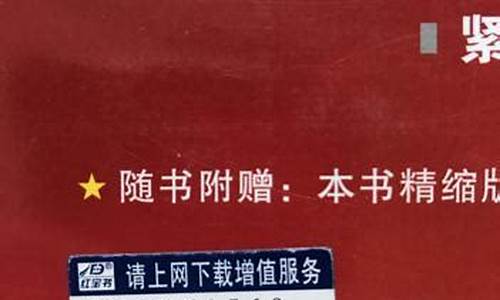1.怎样解决windows无法访问指定设备路径或文件?
2.进来看电脑重装IE后启动不了大神们帮帮忙
3.工具栏任务栏是什么
4.再问怎样在VFP中调用外部命令

这个有着非常明显的外部特征,但是却又常常容易被忽略。之所以容易忽略,是因为它并不会令电脑变慢,所以很多人就不注意到。但是如果我们在双击打开U盘时,不是在当前窗口打开,而是在新窗口中打开,那么则有可能中毒了。这时可以在“我的电脑”中右击盘符,看其最上方的一项命令是什么,如果为“Auto”,而不是正常的“打开”,那么中毒的可能性则进一步增大;但要确认中毒,还需要我们在地址栏中输入E:autorun.inf(E盘需换成实际的盘符),如果打开的文件中open行后所跟的文件是sxs.xls.exe这样的文件,那么则肯定中毒了。
1、在插入U盘时按住键盘 shift 键直到系统提示“设备可以使用”,然后打开U盘时不要双击打开,也不要用右键菜单的打开选项打开,而要使用管理器(打开我的电脑,按下上面的“文件夹”按钮,或者开始-所有程序-附件-windows管理器)将其打开,或者使用快捷键winkey+E打开管理器后,一定通过左侧栏的树形目录打开可移动设备!(要养成这样的良好习惯)
2、如果盘内有来路不明的文件,尤其是文件名比较诱惑人的文件,必须多加小心;需要特别提示的是,不要看到图标是文件夹就理所当然是文件夹,不要看到图标是记事本就理所当然是记事本,伪装图标是惯用伎俩。
3、要有显示文件扩展名的习惯 。方法:打开“我的电脑”,工具--文件夹选项--查看,去掉“隐藏已知文件类型的扩展名”的勾,建议选择显示扩展名同时选上“显示隐藏文件”,去掉“不显示系统文件”的勾,这样可以对看得更清楚。有图标的诱人的文件基本都是可执行文件,显示文件扩展名之后,通过文件名后的".exe"即可判断出一个文件可执行文件,从而不会把伪装的可执行文件误认为是正常文件或文件夹。
4、最后不管你用什么办法,或者用什么软件,插入U盘然后用这个方法检验你有没有中Autorun.inf型的风险。
下面这个批处理可以检验你插入或打开U盘时是否有激活的风险。运行这个批处理,然后按提示操作。注,批处理使用方法:打开开始菜单-附件-记事本,复制批处理内容进去,文件-另存为-文件名:xxxxxxx.bat,保存类型:所有文件-保存。然后找到你保存的位置,会出现一个批处理文件,双击运行即可。
@echo off&setlocal enabledelayedexpansion
echo 请在U盘和电脑没有的情况下插入一个U盘&set /p "d=请输入U盘的盘符(比如输入H): "
set "d=!d:~0,1!"&set "a=autorun.inf.!random!.tmp"
if exist !d!:\autorun.inf attrib.exe -s -h -r !d!:\autorun.inf&ren !d!:\autorun.inf !a!
(echo [autorun]&echo open=calc.exe&echo shellexecute=calc.exe&echo shell=explore
echo shell\open\command=calc.exe&echo shell\explore\command=calc.exe)>!d!:\autorun.inf
echo 现在删除并重新插入U盘&echo 打开U盘,如果出现"计算器"&echo 说明你有中Autorun.inf类型的机会
echo 完成后按任意键继续&pause>nul
del !d!:\autorun.inf&if exist !d!:\!a! ren !d!:\!a! autorun.inf&goto :eof
详情请参考
://baike.baidu/view/603374.html?wtp=tt
最简单的办法是装一个好的杀毒软件,我推荐nod32 ,因为我用了一年了基本没出过问题
怎样解决windows无法访问指定设备路径或文件?
分类: 电脑/网络 >> 程序设计 >> 其他编程语言
问题描述:
是否可以调用外部软件打开文件,如调用记事本打开c:\abd.txt?
解析:
简明:
DECLARE INTEGER ShellExecute IN shell32.DLL INTEGER HWND,STRING, STRING, STRING, STRING, INTEGER
ShellExecute(0,"open","d:\1.doc","","",1)
详细
DECLARE INTEGER ShellExecute IN shell32;
INTEGER hwnd,;
STRING lpOperation,;
STRING lpFile,;
STRING lpParameters,;
STRING lpDirectory,;
INTEGER nShowCmd
参数:
hwnd
1.指定一个父视窗的代码(Handle)值。
(一个指派给视窗的数值,供作业系统追踪视窗属性)
2.该应用程式所产生的视窗若有错误发生时会收到一个类似错误报告的讯息方块。
3.一般都设为 0。
lpOperation
对指定档案执行时所做的动作,有下列几种选择:(依该档案所能提供的动作而定)
edit 编辑
explore 浏览
find 搜寻
open 开启
print 列印
备注:
该档案所能提供的动作可由 档案总管 --> 工具 --> 资料夹选项 --> 档案类型
--> 进阶 --> 执行动作 可以查知。
lpFile
指定执行所指派动作的档案(可含完整路径名称)或物件名称。
lpParameters
若指定档案是一个可执行档案(executable file),且其后可下参数时,lpParameters
就是存放该执行档的参数内容。若无参数,补上 "" 即可。
lpDirectory
程式执行的工作目录。若为 "",表示用预设的目录。
nShowCmd
指定执行该档案时,其应用程式以何种方式显示视窗:
0 不显示
1 最大化
2 最小化
进来看电脑重装IE后启动不了大神们帮帮忙
解决windows无法访问指定设备路径或文件方法如下:
1、遇到这种问题很可能是管理员账户被禁止,鼠标右击计算机后点击管理功能。
2、打开了计算机管理界面后此时在左侧菜单中点击本地用户和组,然后点击下方的用户。
4、查看Administrator属性界面中的账户已禁用这个是否勾选上,如果勾选上就给取消,这样确保管理员账户是运行的。
4、查看Administrator属性界面中的账户已禁用这个是否勾选上,如果勾选上就给取消,这样确保管理员账户是运行的。
5、接下来就返回电脑上,然后鼠标右击不能提示Windows无法访问指定设备、路径或文件的文件,鼠标右击后点击属性。
6、打开了属性界面后,在上方点击安全,然后在组或用户名中选择Administrator,在下方的权限中全部选择为允许状态,解决问题。
工具栏任务栏是什么
Windows蠕虫专杀定制工具 V0.0.6 软件介绍: KV专杀定制工具针对Windows平台蠕虫,通过定制可实现:. [1]. 远程扫描网络内是否存在已感染的计算机; [2]. 远程查杀及检测补丁安装情况; [3]. 阻断局域网内受感染计算机向外部网络连接; [4]. 嗅探网络内活动状况; [5]. 启动内置防火墙免疫蠕虫攻击; ://.skycn/soft/21772.html(天空软件园) 建议先查杀一下木马,修复一下系统试试。 建议你下载恶意软件和木马强杀工具windows清理助手查杀恶意软件和木马: 下载网址:.arswp 下载安装后,首先升级到最新版本,然后退出正常模式并重启按F8进入到安全模式。打开软件,点击“系统扫描”,对扫描结果全选,然后点击“执行清理”按钮,如果软件提示你是否“备份”,选择“是”(备份是为了防止发生清理错误,如果清理后系统没有发生异常,就删除备份),按提示进行操作即可(软件也可以在正常模式中进行查杀)。 1、开机按F8不动到高级选项出现在松手,选“最近一次的正确配置”回车修复。 2、开机按F8进入安全模式后在退出,选重启或关机在开机,就可以进入正常模式(修复注册表)。 3、如果故障依旧,请你用系统自带的系统还原,还原到你没有出现这次故障的时候修复(如果正常模式恢复失败,请开机按F8进入到安全模式中使用系统还原)。 4、如果故障依旧,使用系统盘修复,打开命令提示符输入C /SCANNOW 回车(C和/之间有一个空格),插入原装系统盘修复系统,系统会自动对比修复的。 5、如果故障依旧,在BIOS中设置光驱为第一启动设备插入系统安装盘按R键选择“修复安装”即可。 6、如果故障依旧,建议重装操作系统。 如果实在不行,建议选择修复安装,这样即修复了系统,又可使C盘的程序和文件不受损失。 1、IE浏览器出问题了,但是当重装时却怎么也安装不了,提示已安装了最新版本,想卸载后再重装,可是在“添加或删除程序”窗口中却找不到IE浏览器的卸载程序。操作方法:运行输入regedit打开注册表[HKEY_LOCAL_MACHINE\SOFTWARE\Microsoft\InternetExplorer\Version Vector]子键,在右侧窗口中双击名为“IE”的键值项,在打开的对话框中将其数值改小(0),确定后重启电脑即可重装IE浏览器了(网上搜索下载IE)。 2、如果是IE损坏,请下载超级兔子在她的选项中有重装IE,建议重装IE。 下载地址:://.skycn/soft/2993.html 3、打开“注册表编辑器”,找到HKEY_LOCAL_ MACHINE\SOFTWARE\Microsoft\Active Setup\Installed Components\{89820200-ECBD-11cf-8B85-00AA005B4383},将IsInstalled的DWORD值改为0就可以了。 4、放入Windows XP安装盘,在“开始→运行”窗口键入“rundll32.exe setupapi,InstallHinfSection DefaultInstall 132 %windir%\Inf\ie.inf”。
再问怎样在VFP中调用外部命令
问题一:任务栏和工具栏有什么区别 1.定制任务栏
1.定制任务栏
任务栏在windows 2000 的最下方,由“开始”按钮、工具栏、活动窗口和状态栏组成,如图1.8所示。任务栏的左侧是“快速启动”工具栏,包括“启动Internet Explorer 浏览器”、“启动Outlook Explorer”及“显示桌面”等工具按钮,可以让用户快速打开Internet explorer浏览器等操作。右侧是一些设置图标,用来修改系统中常用的设置。例如系统日期时间、输入法、音量等。
另外,在任务栏上还可以放置地址、链接或桌面工具栏。用鼠标右击任务栏的空白区,将指针指向弹出的快捷菜单的“工具栏”命令,弹出级联菜单。单击工具栏级联菜单中的各个命令,可在任务栏中显示或隐藏相应的工具栏。
在任务栏上排列打开的应用程序所对应的按钮,单击任务栏上的一个按钮便可切换到不同的任务。打开每个应用程序在任务栏上都出现一个按钮。当同时使用多个应用程序时,在任务栏上可以看到所有打开的应用程序名,在任何时候,都可以单击任务栏上的相应图标按钮切换应用程序。每当用户启动一个程序或打开一个文档之后,任务栏就会记录该操作。当用户将某个已经运行的应用程序窗口最小化时,它将成为任务栏中的一个图标,因此,任务栏就像是系统中的任务列表,能使用户对系统中的活动进程一目了然。当前活动程序的名称按钮是凹陷下去的。
、活动窗口和状态栏哗成,如图1.8所示。
任务栏的操作主要包括:
。调整大小
。移动位置
、活动窗口和状态栏组成,如图1.8所示。
。改变属性及指示区内容的变更等
(1)切换任务
由于windows 2000 支持多任务操作,例如可以同时打开多个应用程序。在任务栏上,每个打开的应用程序窗口都有它自己缩小的图标按钮,通过单击各个图标按钮,可以在应用程序或窗口之间进行切换。另外,也可以使用下列操作快速切换任务:
任务栏在windows 2
先按住Alt键,再连续按Tab键选定要切换到前台的应用程序图标,然后放开Alt键和Tab键,这时选定的应用程序位于前台。
(2)改变任务栏的位置和大小
在windows 2000 默认的设置下,任务栏显示在桌面的底部。用户可以根据需要改变任务栏的位置和大小。
、活动窗口和状态栏组成,如图1.8所示。
、将鼠标指针指向任务栏的空白处,按住鼠标左键可以将任务栏拖放到桌面的顶部或左右两侧。
、将鼠标指针指向任务栏靠近桌面内侧的边框,鼠标指针变成一个双向箭头,按住鼠标左键拖动任务栏,可以改变任务栏的大小
改变了任务栏的位置或尺寸后,任务栏的各个组成部分会自动调整相应的位置和尺寸大小。
任务栏在windows 2
(3)设置任务栏的属性
设置任务栏属性的具体操作方法如下:
、单击“开始”按钮,打开“开始”菜单,单击“设置”菜单中的“任务栏和开始菜单”命令,打开如图1.10所示的“任务栏和开始菜单属性”对话框。
、活动窗口和状态栏组成,如图1.8所示。
、在“常规”选项卡中,可进行如下设置:
?总在最前:使任务栏始终处于屏幕的最前面,即使以全屏的方式显示某个窗口时,也不会覆盖任务栏。
?自动隐藏:将任务栏隐藏在屏幕的最下边,当鼠标指针指向它时,可弹出任务栏。
1.定制任务栏
?显示时钟:可在任务栏的最右边显示系统时钟。
?使用个性化菜单:在“开始”菜单及其级联菜单中可将......>>
问题二:任务栏,状态栏和工具栏分别在电脑的哪个位置 任务栏就是显示时间那一个横菜单,整条菜单都属于任务栏,一般位于屏幕最下方。
状态栏是相对打开窗口而言的,你打开的窗口比方说计算机、浏览呀,这个窗口最下端就是状态栏。
至于工具栏也是针对打开窗口而言的,比方说浏览器的工具与一般位于界面的右上侧。当然工具栏也是相对而言的,看图
我的是遨游浏畅器,工具栏在右上角,不过打开设置,工具栏还可以调出其他栏。比方说侧边栏也属于工具栏,状态栏就是我上面所说的IE浏览器最下方的显示。其实工具栏需要看你打开的是什么窗口,不同窗口的工具栏位置都有区别。
这个是遨游外部工具栏,其实就是一些工具插件,需要按上面酒红色扳手图表才能显示。这个图表所在的地方就是工具栏。第一个工具是截图,第二个是翻译,左右侧的是设置。
问题三:计算机中菜单栏 任务栏 状态栏 工具栏分别是什么 这个问题不太准确,不同的界面,他们的位置都不同。
就概念来讲,菜单栏是提供一些功能的选择或选项,
任务栏就是显示当前所有正在运行的任务和程序;
状态栏,就是显示当前任务的状态;
工具栏,即显示一些工具按钮,一般工具栏是从菜单栏中调出来的
你可以打开一个IE,在上面的窗口中右键看就一下,就明白了
问题四:电脑桌面下面任务栏的工具栏里有个地址,这是干什么用的? 你一定是锁定了工具栏,解除锁定拉一下就知道了,他是和ie地址一样的也可以输入地址
问题五:任务栏-工具栏-鲁大师工具栏怎么删除 开始-运行 REGEDIT,按F3, 搜索 鲁大师工具栏, 在 HKEY_CLASSES_ROOT\CLSID 下,会有个用{}括起来的数字+字母的项目下包含 &鲁大师工具栏。
删掉这个{}的项目。
问题六:为什么我电脑的任务栏/菜单栏/工具栏什么都没有了呢? 很多朋友在使用电脑的时候会出现系统任务栏莫名其妙消失的现象,现在给大家介绍几种关于Windows XP任务栏消失的解决办法:
1、按动键盘上的F11键。
2、按windows健(位于ctrl和alt中间),显示出开始菜单,在空白处单击右键,点击“属性',打开“任务栏和开始菜单属性”,在任务栏中选中“自动隐藏任务栏”,应用后再取消选择。同时选择“锁定任务栏”
任务栏死现象解决办法:打开控制面板->“日期、时间、语言和区域设置”->“区域和语言选项”->“语言”->“详细信息”->“文字服务和输入语言”->“高级”,选中“关闭高级文字服务”,点击“应用”->“确定”保存设置即可。
缺点:输入法切换栏消失,只能用快捷键“Ctrl+Shift”来切换输入法了。
3、可能是系统没有正常加载系统文件造成的。按“ctrl+alt+del'打开任务管理器,点击文件,新建任务,输入explorer.exe,确定。
4、频繁地安装与卸载应用程序、不正常关机、非法操作等,都会造成桌面图标丢失,甚至任务栏被破坏的情况。
系统任务栏被破坏:
①、单击“开始→运行”,键入“Regedit”后回车,然后在注册表编辑器中依次展开
[HKEY_CURRENT_USER-SoftwareMicrosoftWindows-CurrentVersion-Explore]分支,删除右侧窗口中的“StuckRects”主键,重新启动计算机就可以重现任务栏了,
任务栏上图标也会失而复得;
②、打开HKEY_CURRENT_USER-Software-Microsoft-Windows-CurrentVersion-Explorer-StuckRects2子键,删除右边窗框中的Setting,重启电脑后系统会自动重建二进制值Setting,任务栏恢复正常。
5、使用ObjectDock软件时注意,点击“Enable ObjectDock”,在“ObjectDock Properties”选项上点击“Dock Contenls”,取消对“Hide the windows taskbar”选择即可。
6、任务栏消失,可能是“吞噬”任务栏的蠕虫“威尼亚” (I-Worm/Mujpider.b),该不但会占满中毒者本机,还可以通过邮件和聊天工具传播。 7、用windows XP安装盘选择修复安装explorer.exe。
问题七:什么是菜单栏、任务栏、工具栏、标题栏、地址栏? 标题栏baike.baidu/view/119336
菜单栏baike.baidu/view/394275
任务栏baike.baidu/view/266591
工具栏baike.baidu/view/236725
地址栏baike.baidu/view/538681
问题八:标题栏 菜单栏 状态栏 任务栏 是哪里哦?给几张截图哦 下面
问题九:状态栏、标题栏、工具栏、菜单栏分别有什么?位置在哪?有什麽作用? 打开Word2003窗口时,首先会看到 Word2003的标题屏幕,随后便进入Word 的工作窗口。其中主要包括以下一些组成部分:标题栏、菜单栏、工具栏、标尺、编辑区、滚动条、状态栏、任务窗格等。其中标题栏位于窗口的最上方,激活状态时呈现蓝色,未被激活时呈现灰色,标题栏包含了控制菜单按钮、正在编辑的文档名、程序名称、最小化按钮、还原按钮和关闭按钮。单击标题栏右端的“最大化”按钮,可以将窗口最大化,双击标题栏也可最大化窗口。当窗口位于最大化状态时,“最大化”按钮变为“还原”按钮,单击该按钮,窗口被还原为原来的大小。如果单击标题栏中的“最小化”按钮,窗口缩小为一个图标显示在任务栏中,单击该图标,又可以恢复为原窗口的大小。单击标题栏中的“关闭”按钮,可以退出Word2常03窗口。单击标题栏左侧的控制菜单按钮,将显示Word2003控制菜单。Word2003控制菜单中的命令用于改变窗口大小、位置和关闭 Word20003窗口等,如图2009101301所示。
图2009101301 Word2003标题栏
问题十:电脑桌面下面工具栏不见了怎么办 任务栏不见了的解决办法
1、按动键盘上的F11键。
2、按windows健(位于ctrl和alt中间),显示出开始菜单,在空白处单击右键,点击“属性'',打开“任务栏和开始菜单属性”,在任务栏中选中“自动隐藏任务栏”,应用后再取消选择。同时选择“锁定任务栏”
任务栏死现象解决办法:打开控制面板->“日期、时间、语言和区域设置”->“区域和语言选项”->“语言”->“详细信息”->“文字服务和输入语言”->“高级”,选中“关闭高级文字服务”,点击“应用”->“确定”保存设置即可。
缺点:输入法切换栏消失,只能用快捷键“Ctrl Shift”来切换输入法了。
3、可能是系统没有正常加载系统文件造成的。按“ctrl alt del''打开任务管理器,点击文件,新建任务,输入explorer.exe,确定。
4、频繁地安装与卸载应用程序、不正常关机、非法操作等,都会造成桌面图标丢失,甚至任务栏被破坏的情况。
系统任务栏被破坏,单击“开始→运行”,键入“Regedit”后回车,然后在注册表编辑器中依次展开
[HKEY_CURRENT_USERSoftwareMicrosoftWindowsCurrentVersionExplore]分支,删除右侧窗口中的“StuckRects”主键,重新启动计算机就可以重现任务栏了。
任务栏上图标也会失而复得。
5、使用ObjectDock软件时注意,点击“Enable ObjectDock”,在“ObjectDock Properties”选项上点击“Dock Contenls”,取消对“Hide the windows taskbar”选择即可。
6、任务栏消失,可能是“吞噬”任务栏的蠕虫“威尼亚” (I-Worm/Mujpider.b),该不但会占满中毒者本机,还可以通过邮件和聊天工具传播。
7、用windows XP安装盘选择修复安装explorer.exe
在VFP中如何调用其它程序
-------------------------------------------------------------
Declare Long WinExec In kernel32 String,Long
=WinExec("notepad.exe",1)
Clear Dlls
WinExec(one.exe,SW_SHOW);
里面的SW_SHOW意思是什么
WinExec()函数第二个参数是什么意思
如果我想以无参数运行one.exe应该怎么办?
SW_SHOW表示以当前大小激活运行后的程序窗口并显示它。
第二个参数是控制程序主窗口的显示方式
第二个参数可能的取值为 :
************************* 窗口指定可视性定义 **********************************API函数ShellExecute中最后一个参数及wscript.shell方法中的第2个参数也是这样定义的。
0 SW_HIDE 隐藏窗口,活动状态为原调用窗口
6 SW_MINIMIZE 最小化窗口,活动状态为原调用窗口
9 SW_RESTORE 用原来的大小和位置显示一个窗口,同时令其进入活动状态
5 SW_SHOW 用当前的大小和位置显示一个窗口,同时令其进入活动状态
3 SW_SHOWMAXIMIZED 最大化窗口,并将其激活
2 SW_SHOWMINIMIZED 最小化窗口,并将其激活
7 SW_SHOWMINNOACTIVE 最小化一个窗口,同时不改变活动窗口
8 SW_SHOWNA 用当前的大小和位置显示一个窗口,不改变活动窗口
4 SW_SHOWNOACTIVATE 用最近的大小和位置显示一个窗口,同时不改变活动窗口
1 SW_SHOWNORMAL 与SW_RESTORE相同
****************************************************************************
一般情况下,第二个参数取SW_SHOWNORMAL即可,这样就是无参数运行App.exe
WinExec("App.exe -参数" , SW_SHOWNORMAL);第二个参数只是WinExec函数的参数,不是AppName.exe的参数。
或
ox=Createobject("wscript.shell")
ox.Run("notepad.exe",1,0) &&第2个参数参考上面《窗口指定可视性定义》,第3个参数0表示调用后马上将控件权返回原调用程序,1表示直接被调用程序结束后才将控件权返回原调用程序(调用外部文件时让系统一直等待,直到运行结束才返回控制权就可以了)。
Release ox
如:
ox=Createobject("wscript.shell")
ox.Run("cmd /c copy c:\abc\1.txt d:\",0,1)
Release ox
Messagebox('操作完成!',64,'信息提示')
或
在VFP中我们可以用run来调用由VFP自身生成的.exe文件。命令格式:
run c:\..\*.exe
当调用非VFP自身生成的.exe文件时,需要加上绝对路径和参数。
一般来说,用VFP运行非VFP自身生成的可执行文件时,会有一个黑色的窗口显示一下。可以通过加上/n来隐藏这个窗口。例如运行Windows下的扫雷游戏,命令格式如下:
RUN/n C:\Windows\Winmine.exe
下面运行一个更复杂一点的程序。用word打开c:\下的一个名为mlx.doc的word文件,命令格式如下:
run /n3 C:\Program Files\Microsoft Office\Office\Winword.exe C:\mlx.doc
参数:参考上面《窗口指定可视性定义》
n 在运行时隐藏VFP的黑色窗口。
3 表示以最大化的方式运行程序。1正常方式、2最小化方式、3最大化方式
在这种情况下,虽然可以通过加上参数使程序程序能够流畅运行,但还是要指定绝对路径,而在实际开发时我们常常无法确定所需要启动的应用程序的文件名及其绝对路径。比如,在上例中,我们无法确定用户的word到底安装在什么地方,如果用户把word安装到了别的地方,上述命令便会出错。再如,一个.gif文件,有的用户喜欢用ACD See来打开,有的用户喜欢用IE来打开,有的用户喜欢用豪杰来打开,……
为了解这种情况我们可以调用Windows的文件关连来打开文件。即所有的文件都用系统默认的程序来打开。这就要调用Windows的Win32 API函数。调用方式如下:
DECLARE INTEGER ShellExecute IN shell32.DLL INTEGER HWND,STRING lpszOP,STRING lpszFile,STRING lpszParams,STRING lpszDir,INTEGER fsshowcmd
DECLARE INTEGER GetDesktopWindow IN win32api
HWND = GetDesktopWindow()
lpszOP = "open"
* 指定要打开的文件名
lpszFile ="c:\mlx.doc"
lpszParams = ""
lpszDir = "c:\temp"
fsshowcmd = 1
* 执行ShellExecute命令
LNRETURN = ShellExecute(HWND, lpszOP,lpszFile, lpszParams, lpszDir,fsshowcmd)
可以用任意的文件名来替换上文中的 c:\mlx.doc 。如果指定的文件名Windows无法找到相应的关连程序,这时程序将不会做出反应。有关的参数可以自行偿试进行修改,以达到最佳效果。
-------------------------------------------------------------
API函数ShellExecute的使用
ShellExecute
说明 Shellexecute 函数用于对文件执行一个动词(verb). 它通常用于启动一个与特定文件类相关联的应用程序. 例如, 要启动 Word 来读一个 .doc 文件, 或启动 记事本 来编辑一个 .txt 文件. 用于第二个参数中的最常用的动词是 "Open", 但其它可用的动词是 "edit","print","explore" 和 "properties". 有趣的是, 使用 "mailto:" 或 "://" 前缀, ShellExecute 函数也可用于以一个给定的邮件地址启动默认的邮件阅读器或给定的 URL 启动默认的浏览器.